Elementor egy sokoldalú platformot kínál a WordPress-felhasználók számára, hogy egyedileg alakítsák ki saját weboldalukat. Ebben a tutorialban felfedezed, hogyan használhatod a különböző weboldal-elemeket az Elementor Pro-ban a felhasználói élmény optimalizálása érdekében. Akár profi fejlesztő, akár hobbi-blogger vagy, a lehetőségek szinte határtalanok.
Legfontosabb megállapítások
- Az Elementor Pro hozzáférést biztosít exkluzív weboldal-elemekhez.
- Különböző elemek, például logók, navigációs menük és keresősávok gyorsan és intuitívan beilleszthetők.
- A weboldal-elemek testreszabása optimális felhasználói vezetést és vizuális vonzerőt biztosít.
Lépésről lépésre útmutató
Annál a célból, hogy a lehető legtöbbet hozd ki az Elementor Próból, kövesd ezt a részletes, lépésről lépésre útmutatót:
1. lépés: Hozzáférés az Elementor Pro-hoz Az Elementor kiterjesztett funkcióinak kihasználásához szükséged van a Pro verzióra. Ezt már 50 $-tól éves díjért megkaphatod. A funkciók aktiválódnak, miután sikeresen telepítetted a Pro szoftvert.
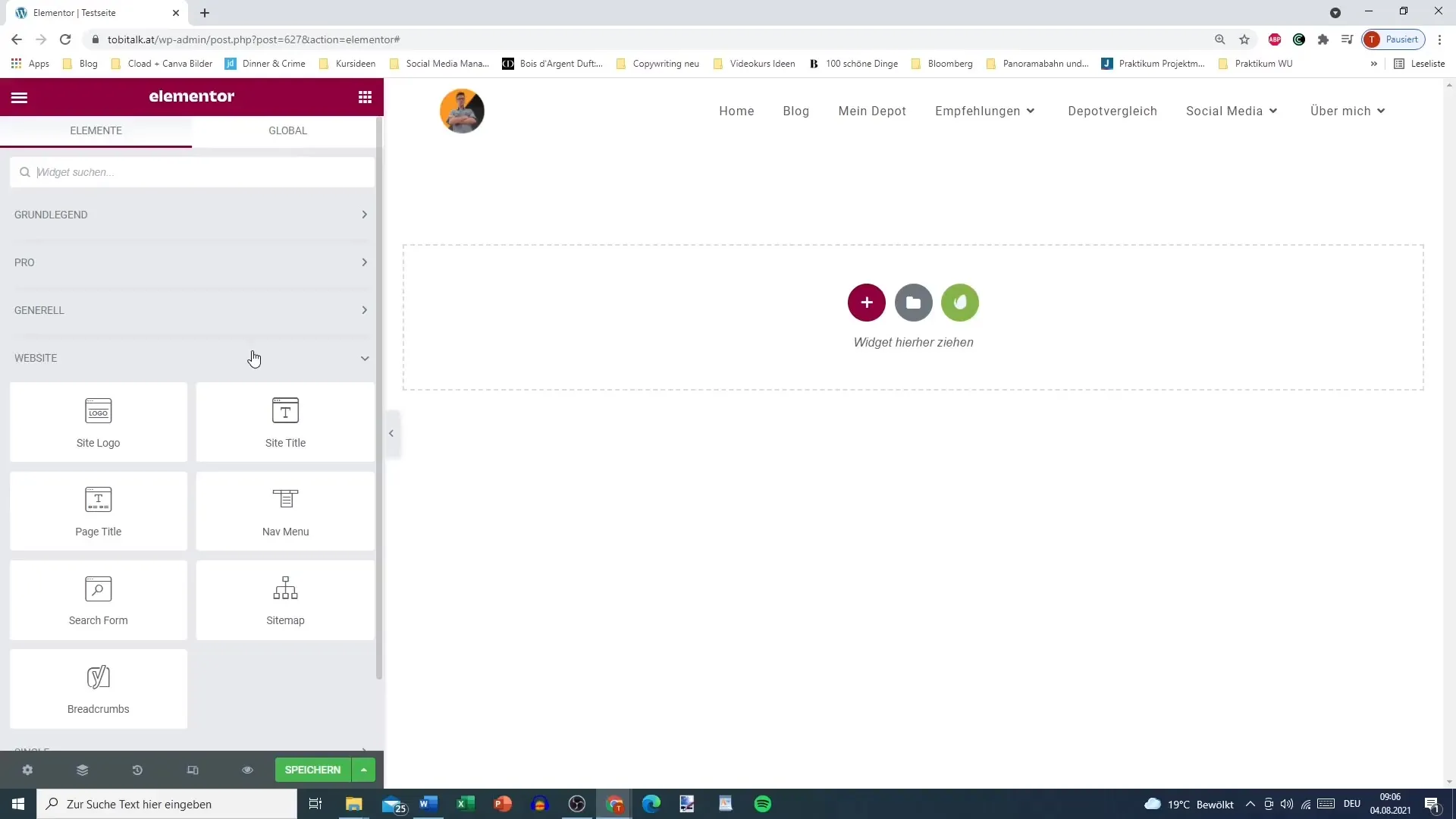
2. lépés: Logo beillesztése Az első elemek közé tartozik, amelyet be kell illesztened, a weboldalad logója. Ez gyorsan és egyszerűen működik. A márkától függően feltöltheted a logódat, hogy megjelenítsd azt a weboldaladon. Ehhez egyszerűen menj arra a területre, ahol a logót el szeretnéd helyezni, és add hozzá.
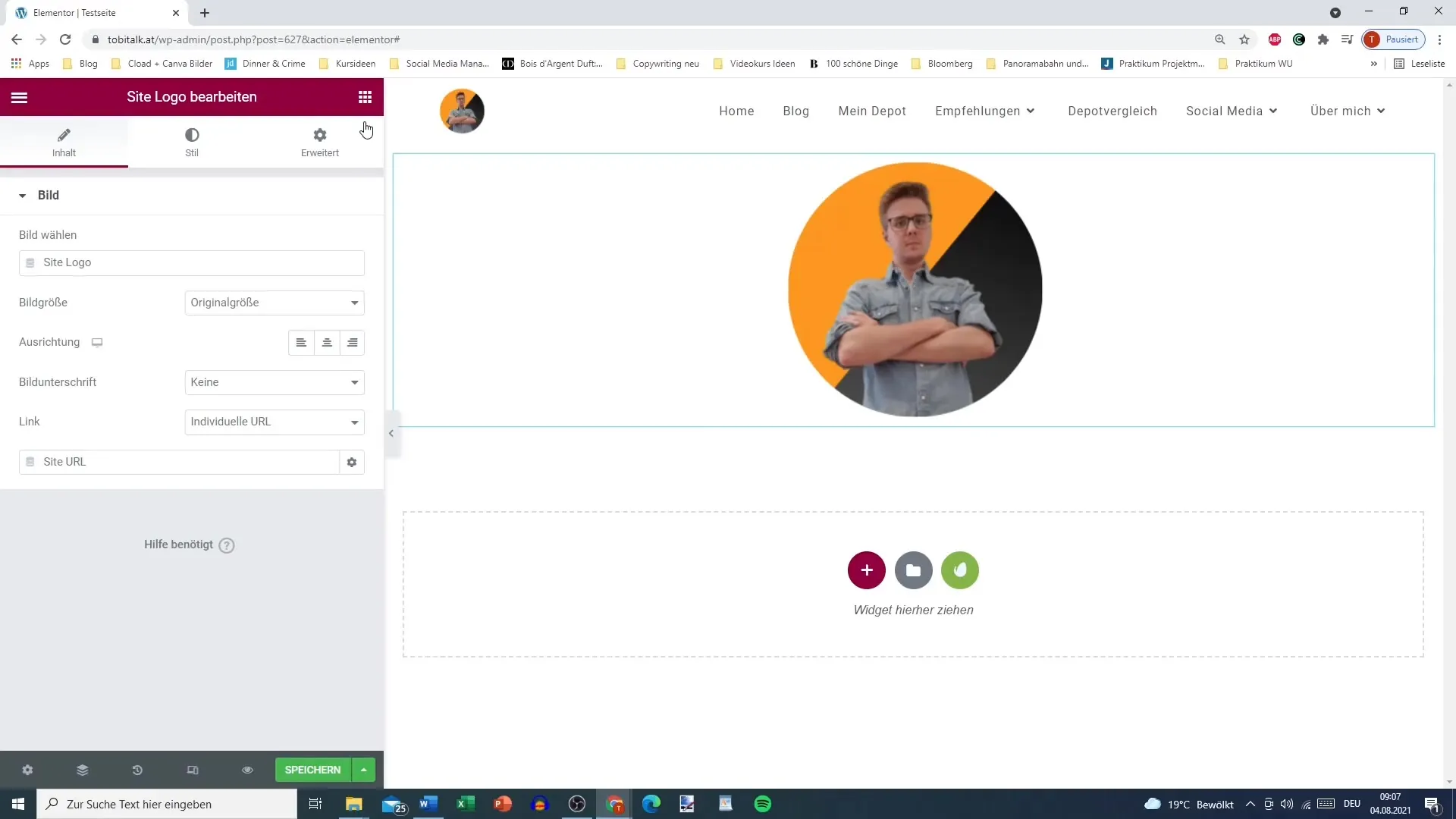
3. lépés: Oldalcím testreszabása A logó mellett megadhatsz egy címet az oldalnak. Ezt egyedileg elnevezheted és formázhatod, és automatikusan megjelenik az oldalad fejlécében. Lehetőséged van linkeket elhelyezni vagy a cím igazítását megváltoztatni is.
4. lépés: Navigációs menü létrehozása Jól struktúrált navigációs menü elengedhetetlen az oldal felhasználóbarát használatához. Válassz ki egy menüt, amelyet be szeretnél illeszteni, és ügyelj arra, hogy ne használj olyan alsó menüpontokat, amelyek zavarba ejthetik a felhasználókat. Választhatsz főmenüt és lábléc menüt is.
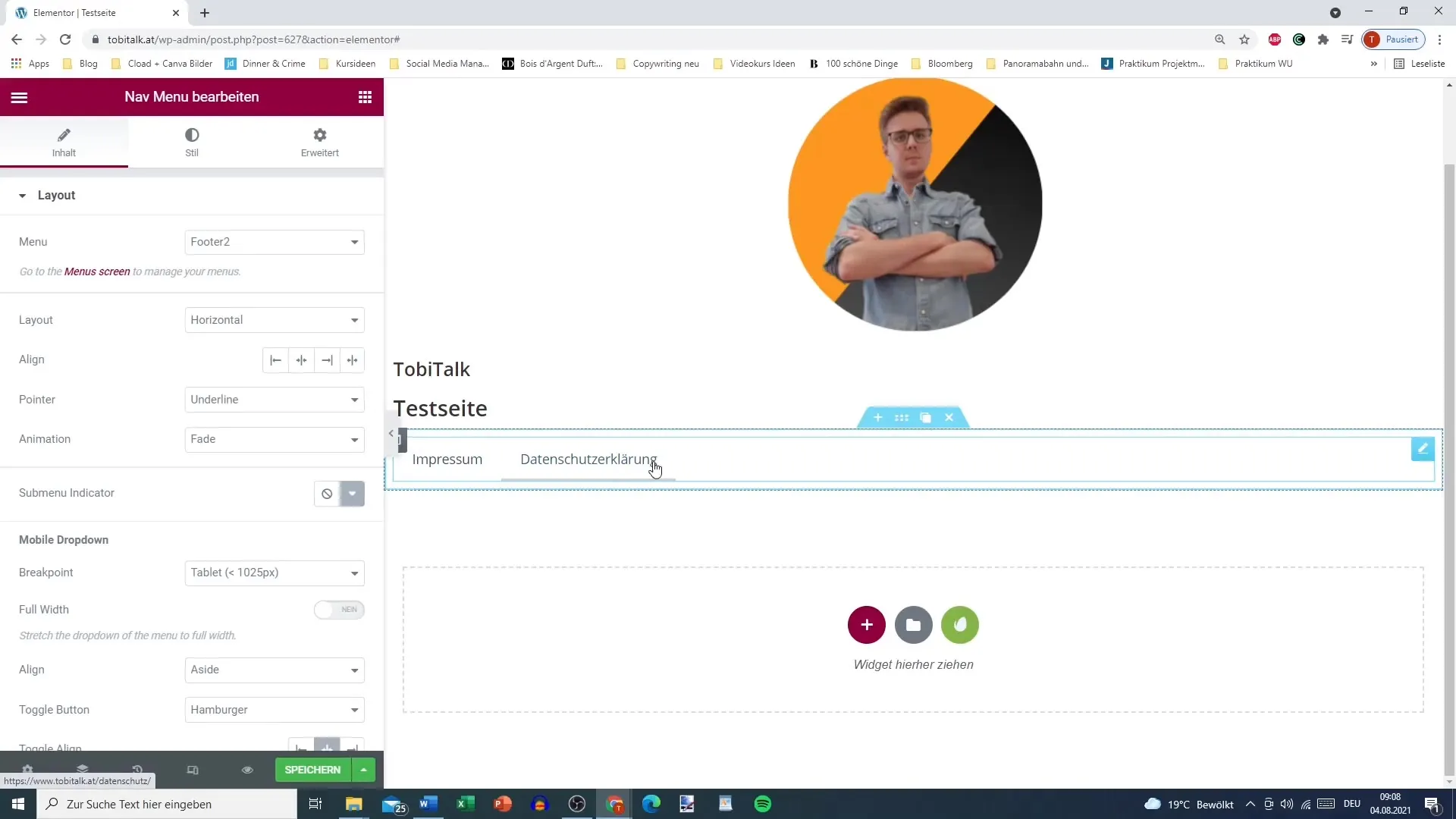
5. lépés: Keresősáv implementálása A keresősáv egy másik fontos elem. Lehetővé teszi a felhasználók számára, hogy gyorsan keressenek konkrét tartalmak között a weboldaladon. Testreszabhatod a keresősáv elrendezését, például választhatsz klasszikus vagy minimalista dizájn között.
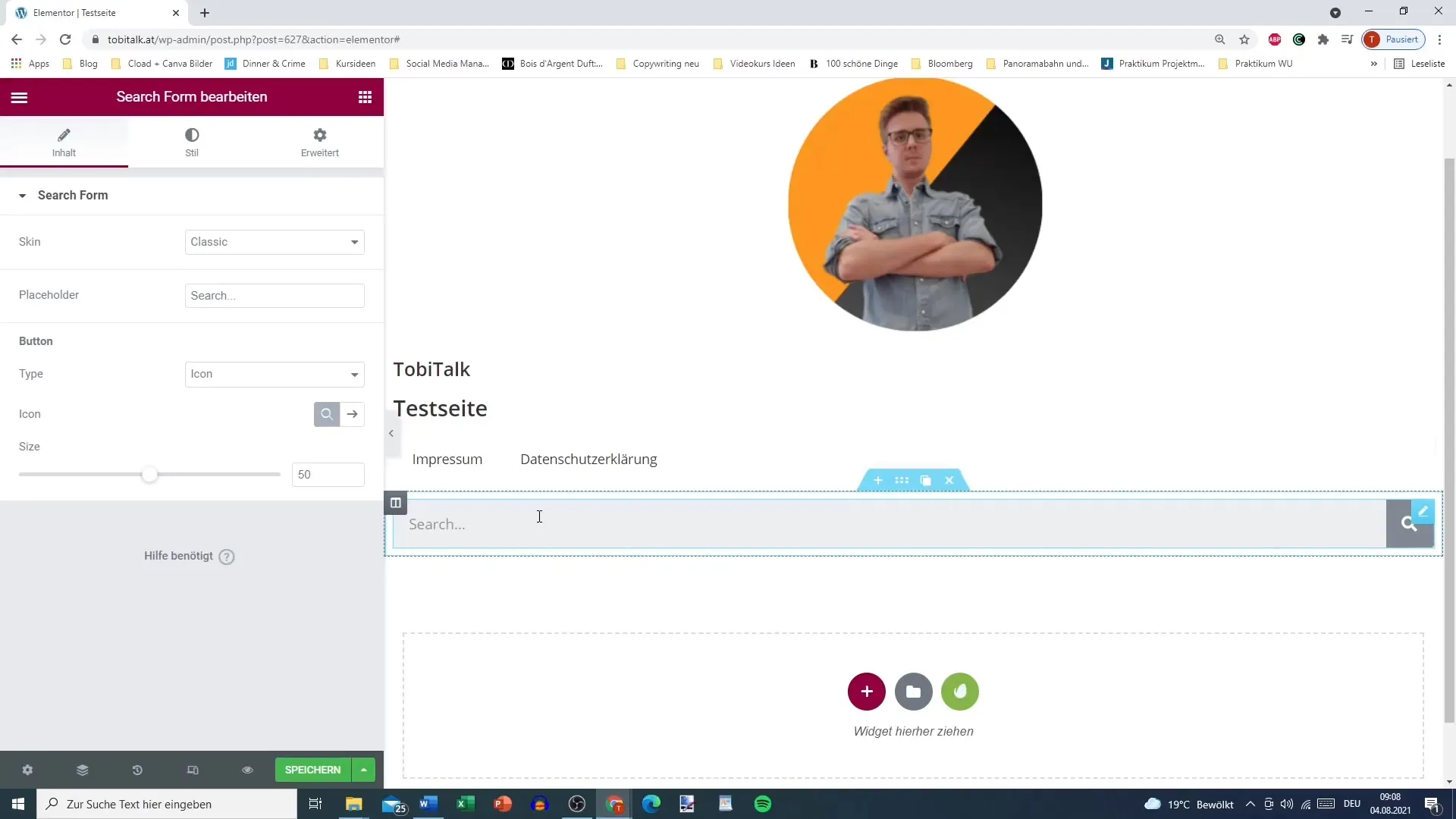
6. lépés: Tipográfia és testreszabás Itt jön a tipográfia a játékba. Módosíthatod a betűtípusokat, méreteket és színeket, hogy a weboldalad szövege vonzó és könnyen olvasható legyen. A betűtípus mellett különféle effektusokat is hozzáadhatsz, például doboz-árnyékot.
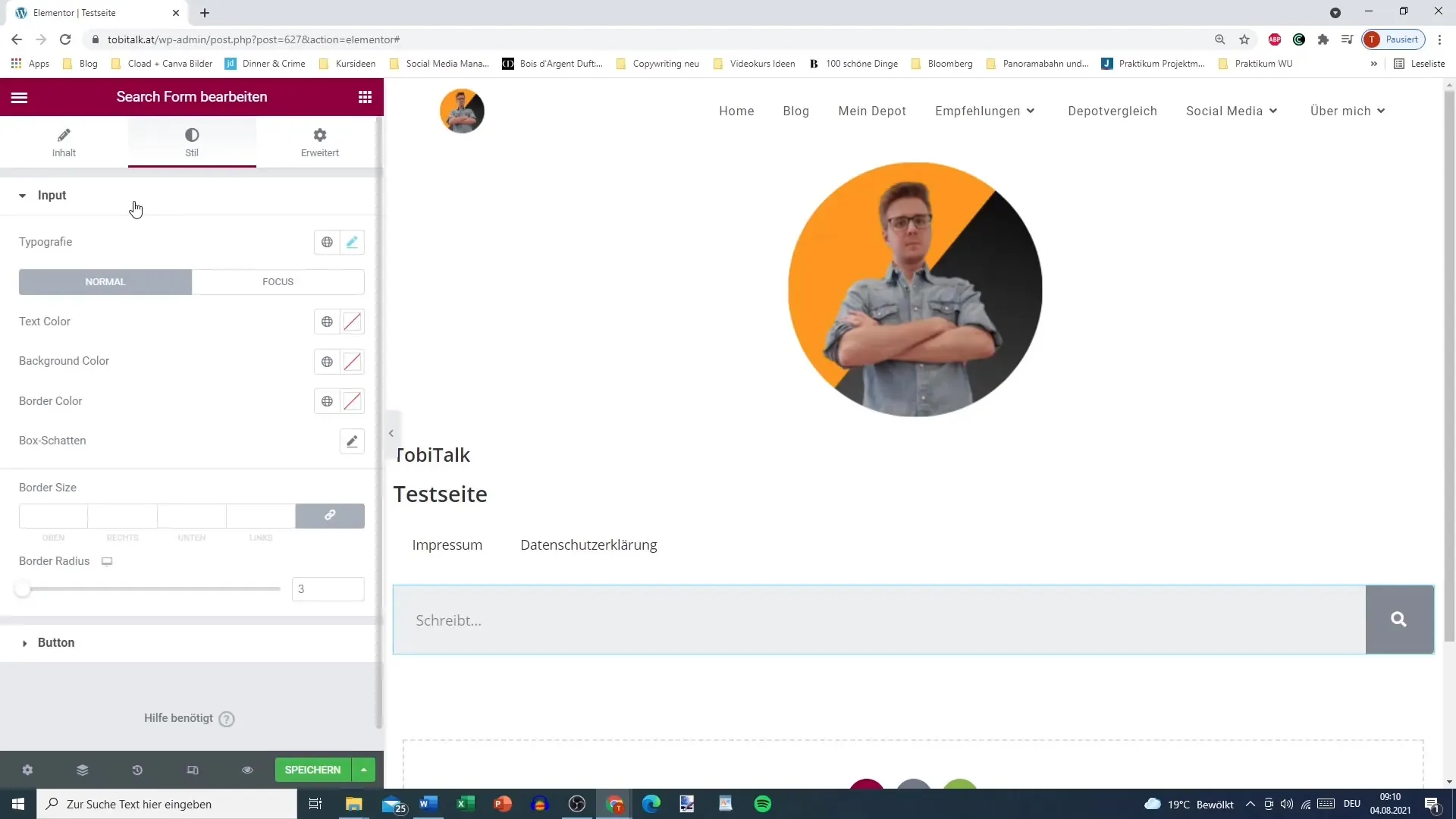
7. lépés: Sitemap létrehozása A sitemap lehetővé teszi számodra, hogy rendszerezett módon állítsd össze az oldalaidat és kategóriáidat. A sitemap létrehozása vagy testreszabása zökkenőmentesen történik az Elementor beállításaiban.
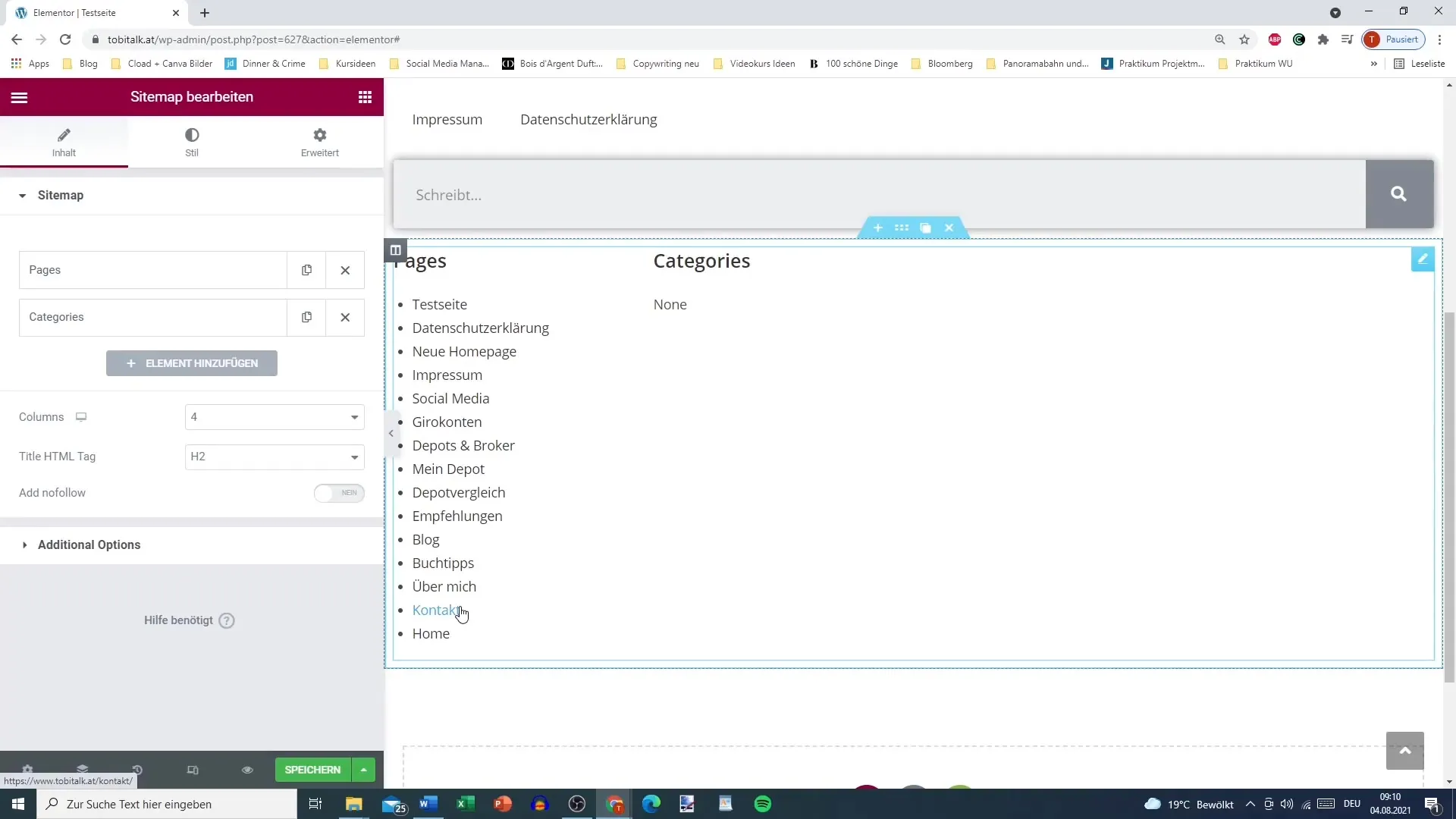
8. lépés: További lehetőségek szerkesztése A „további lehetőségek” alatt bizonyos tartalmakat kizárhatsz vagy testreszabhatsz, hogy csak a releváns információk jelenjenek meg a weboldaladon. Ez segít a felhasználói felület tiszta és Rendezett megőrzésében.
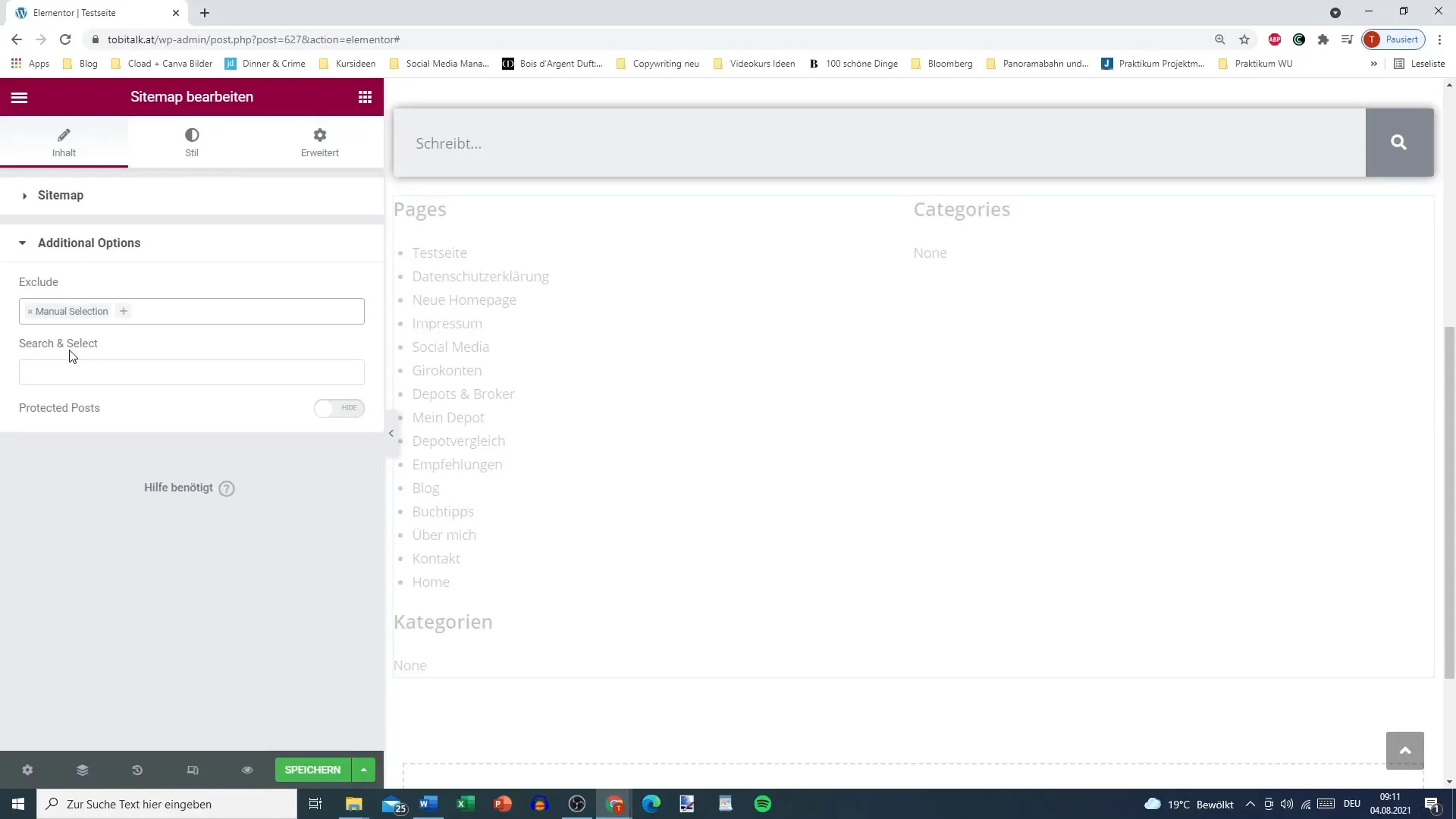
9. lépés: Breadcrumbs használata Ha telepíted a „Jos Co” bővítményt, használhatod a breadcrumbs funkciót. A breadcrumbs hasznos a navigáció javításában, és megmutatja a felhasználóknak, hogy hol tartózkodnak a weboldalon belül.
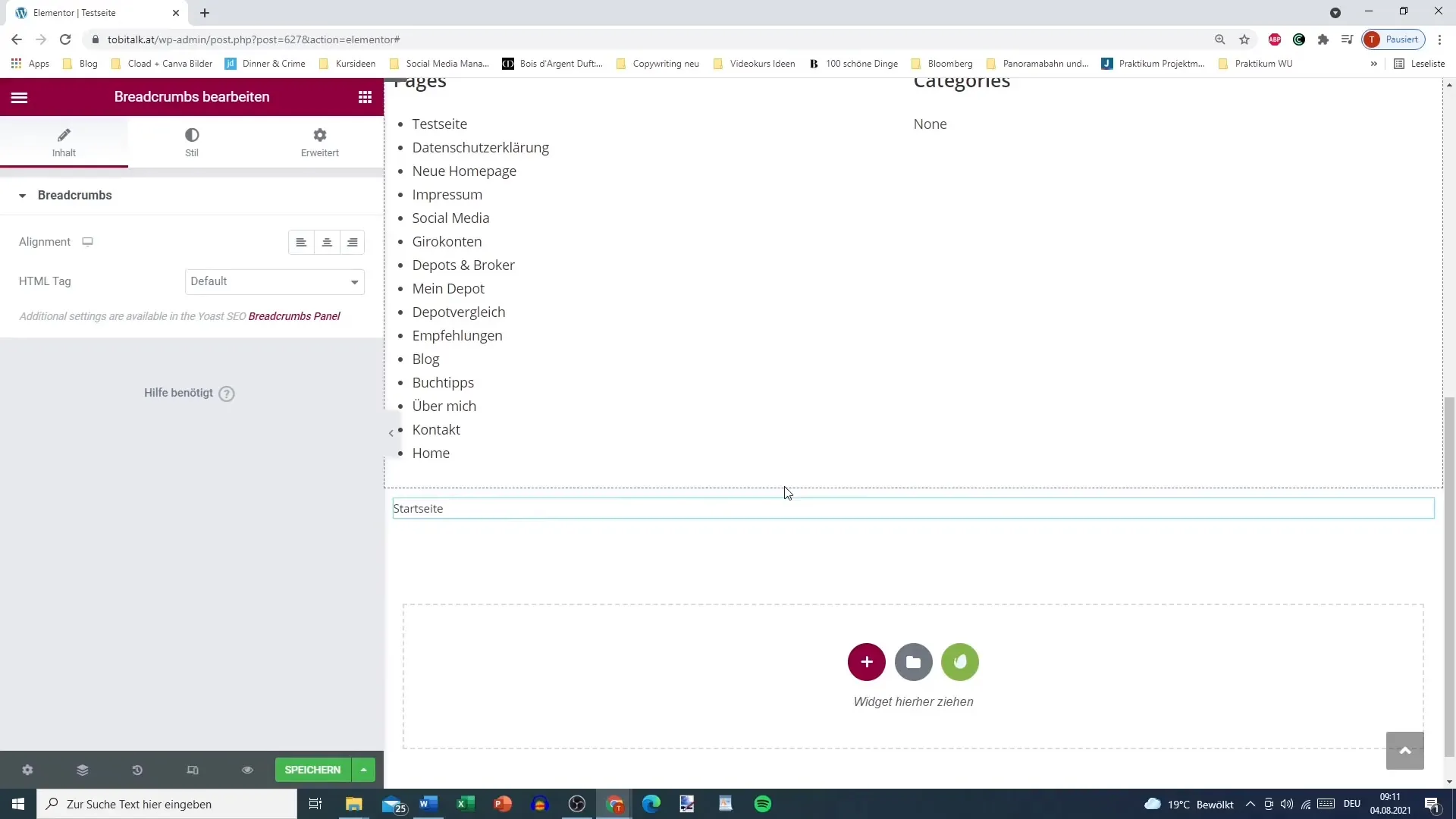
10. lépés: Befejezés és ellenőrzés Miután megvalósítottad az összes weboldal-elemet, érdemes alaposan áttekintened az oldalt. Teszteld a különféle funkciókat, és győződj meg arról, hogy az összes link és keresési funkció hibátlanul működik.
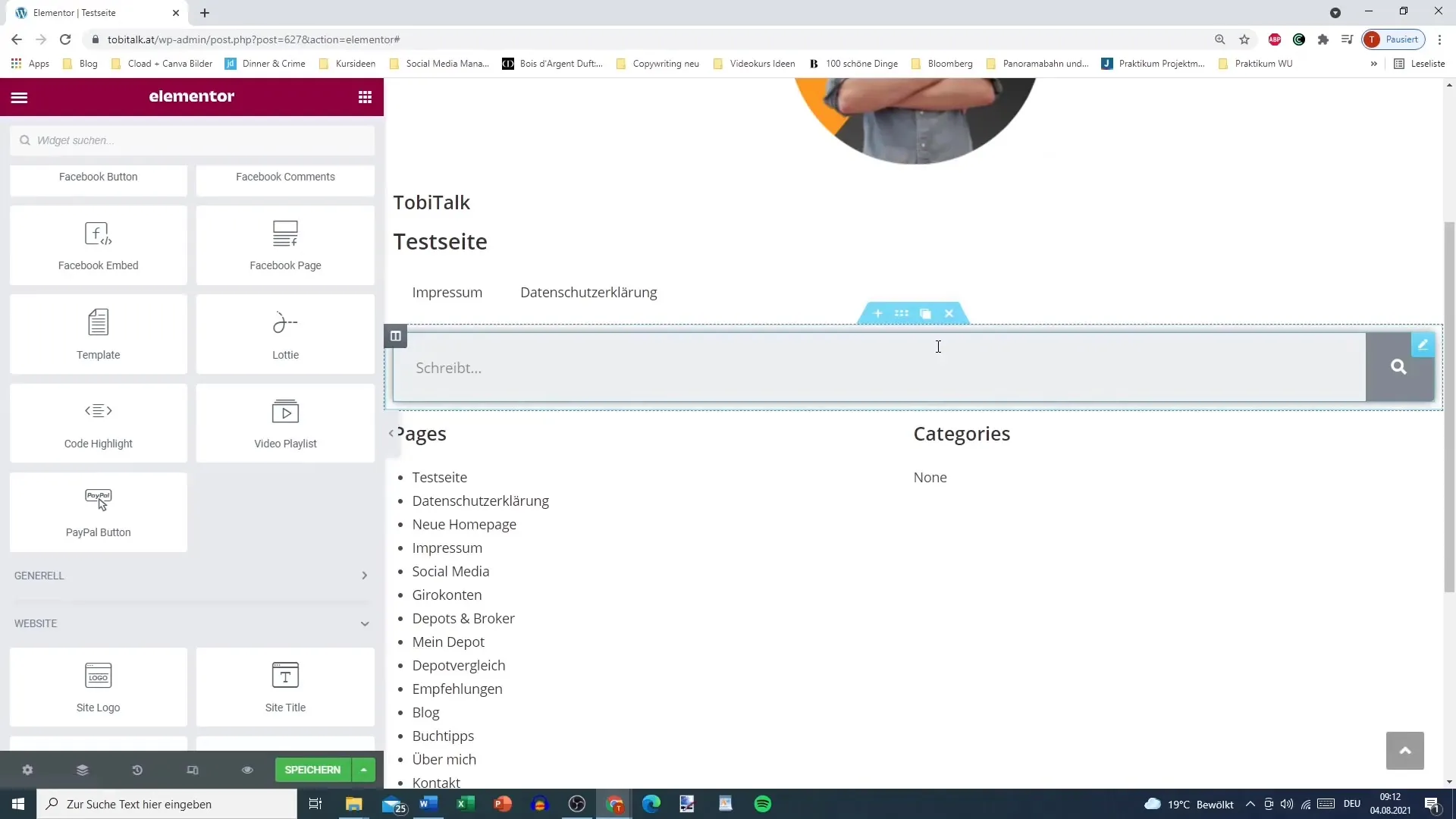
Összegzés – Elementor WordPress-hez: Weboldal-elemek Mesteri Kezelése
Az Elementor Pro használata kreatív szabadságot biztosít számodra, hogy a weboldaladat a saját elképzeléseid szerint alakítsd. A logó, menü és keresősávok egyszerű kezelése biztosítja, hogy az oldalad mind funkcionálisan, mind esztétikailag vonzó legyen.
Gyakran Ismételt Kérdések
Mennyibe kerül az Elementor Pro?Az Elementor Pro már 50 $-tól elérhető évente.
Hogyan adhatok hozzá logót?Logó hozzáadásához egyszerűen menj az Elementor megfelelő területére, és töltsd fel a logódat.
Testreszabhatom a navigációs menüt?Igen, több menüt létrehozhatsz és ezeket testreszabhatod.
Hogyan működik a keresősáv?A keresősáv lehetővé teszi a látogatók számára, hogy gyorsan keressenek tartalmak között a weboldaladon.
Mi az a breadcrumbs?A breadcrumbs navigációs segédeszközök, amelyek megmutatják a felhasználóknak, hogy hol tartózkodnak a weboldalon.


